Bạn có muốn biết cách sử dụng các hình ảnh tham khảo của Midjourney không? Bài viết này là dành cho bạn nếu bạn chán ngấy việc nhìn thấy những bức ảnh Giữa cuộc hành trình không hoàn toàn đáp ứng được mong đợi của bạn.

Bạn có thể sử dụng hình ảnh của mình làm hình ảnh tham chiếu trong AI giữa hành trình để hỗ trợ nó tạo ra hình ảnh bạn muốn.
Chúng tôi sẽ hướng dẫn bạn cách sử dụng ảnh tham khảo trong Midjourney để tạo những hình ảnh phù hợp với sở thích và phong cách của bạn trong bài học ngắn này. Trước khi thêm đề xuất của mình, bạn sẽ khám phá các phương pháp hay nhất để đăng hoặc kết nối ảnh trong Discord .
Bây giờ, hãy bắt đâù!
Tạo trang web tuyệt vời
Với trình tạo trang miễn phí tốt nhất Elementor
Bắt đầu bây giờSử dụng hình ảnh tham khảo ở giữa hành trình
Trước khi bắt đầu hướng dẫn, nếu bạn chưa quen với Midjourney, hãy xem bài đăng của chúng tôi về cách tạo hình ảnh AI bằng MidJourney miễn phí .
Việc sử dụng hình ảnh tham chiếu trong Midjourney có thể hữu ích. Bằng cách đưa hình ảnh tham khảo vào câu hỏi bằng văn bản của mình, bạn cung cấp cho Midjourney quyền truy cập ngay vào nguồn cảm hứng trực quan.
Ở thế hệ cuối cùng, bối cảnh bổ sung này hỗ trợ AI hiểu ý định của bạn chính xác hơn.
Do đó, sản phẩm được giao giữa hành trình phù hợp hơn với mong đợi ban đầu của bạn.
Hình ảnh tham khảo cải thiện công việc của Midjourney theo một số cách quan trọng:
- Hài hòa cách phối màu và phong cách
- Chỉ đạo các công việc, đề tài đã chuẩn bị
- Sao chép các tính năng nhỏ mà lời nhắc có thể bỏ qua
Để tải lên và sử dụng ảnh tham khảo trong Midjourney nhằm định hình hình ảnh theo phong cách của bạn, bạn chỉ cần làm theo ba bước đơn giản sau:
Bước 1: Tải hình ảnh tham chiếu lên Discord
Trước hết, hãy chọn hình ảnh bạn muốn sử dụng làm hướng dẫn. Bất kỳ hình ảnh nào thu hút bạn hoặc ủng hộ quan niệm mà bạn có trong đầu đều có thể đóng vai trò như thế này. Tuy nhiên, hãy xác nhận rằng hình ảnh ở định dạng PNG hoặc JPG.
Ví dụ: chúng tôi sẽ sử dụng hình ảnh sau làm tài liệu tham khảo trong hướng dẫn này:

Đã đến lúc tải nó lên kênh Midjourney Discord ngay bây giờ. Để truy cập vào thanh văn bản nơi bạn thường nhập lời nhắc và tin nhắn, hãy mở Discord.
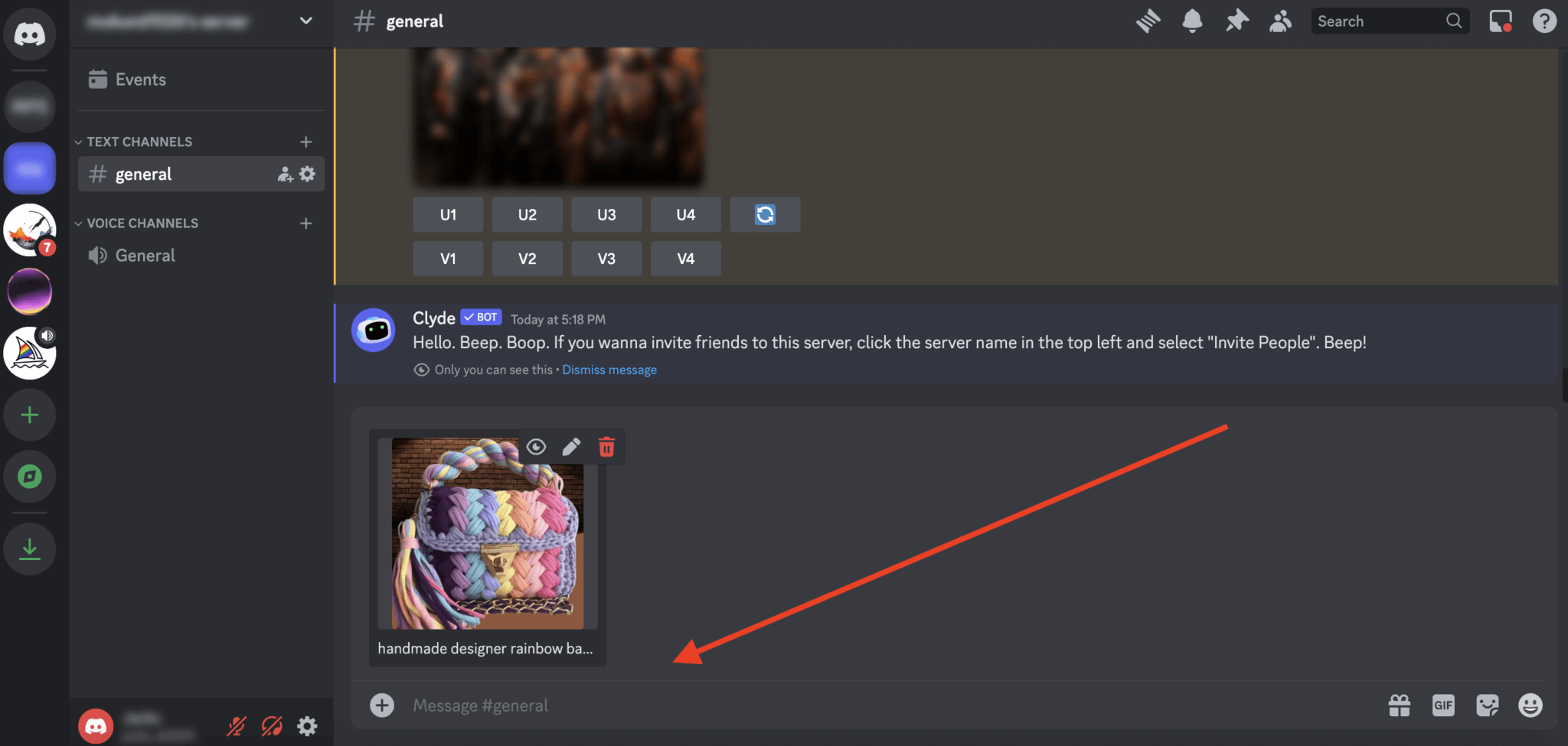
Thanh này có dấu cộng (+) nhỏ bên cạnh. Để tìm vị trí của hình ảnh mong muốn, hãy nhấp đúp vào biểu tượng này để khởi chạy trình khám phá tệp của bạn, di chuyển đến đó, chọn nó và nhấn Enter.
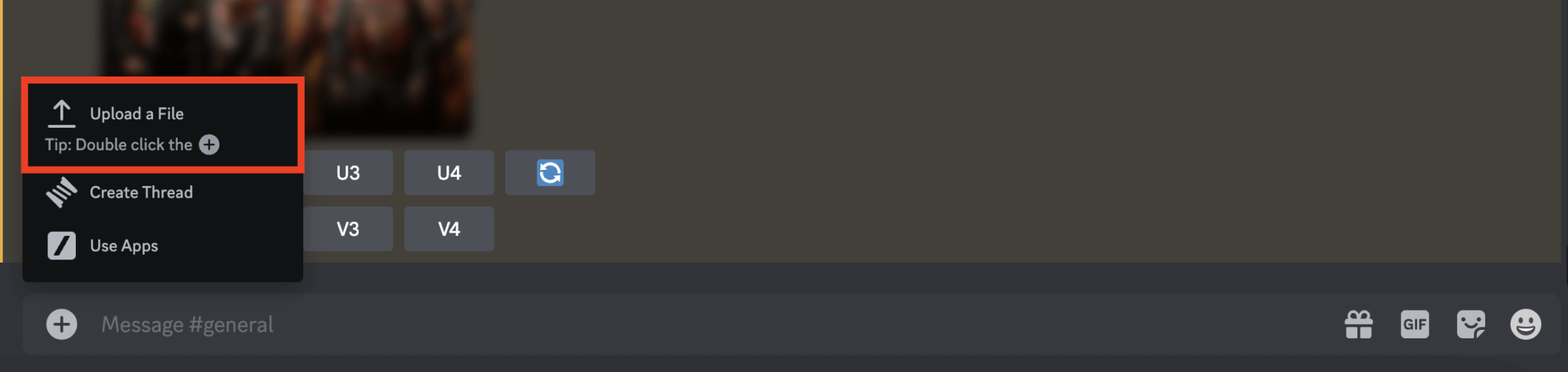
Hình ảnh của bạn được tải lên Discord bằng hành động này. Ngoài ra, bạn có thể kéo và thả hình ảnh vào trường văn bản Discord. Tuy nhiên, hãy đảm bảo rằng không có lệnh Giữa cuộc hành trình hoặc /imagine được nhập vì điều này sẽ ngăn hình ảnh tải lên chính xác.
Bước 2: Sao chép URL hình ảnh tham chiếu
Lấy URL của hình ảnh là bước tiếp theo sau khi tải hình ảnh của bạn lên Discord.
Tùy thuộc vào việc bạn đang sử dụng ứng dụng di động Discord hay PC, quy trình này sẽ thay đổi một chút. Chỉ cần nhấp vào hình ảnh đã tải lên trên màn hình và chọn Mở trong Trình duyệt từ menu.
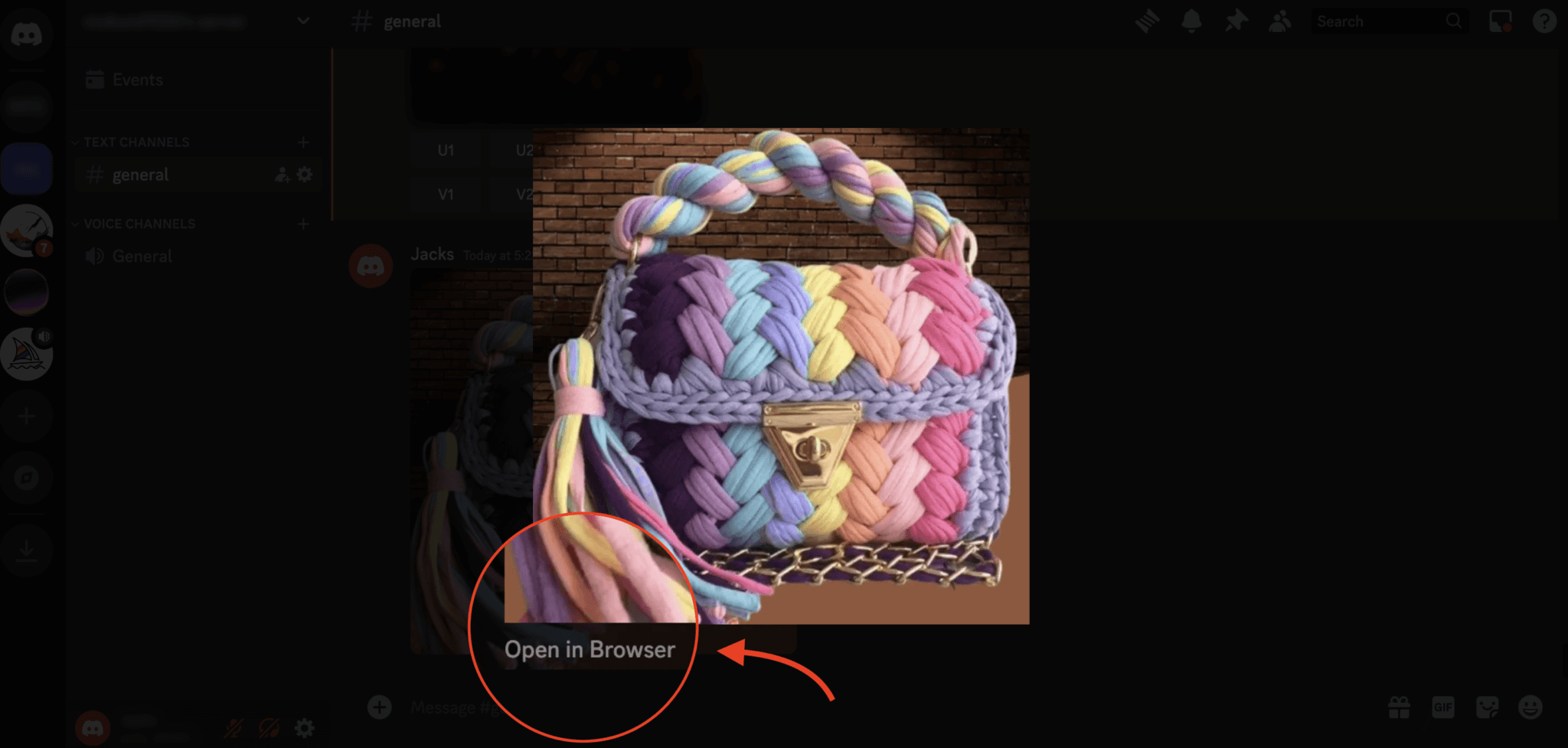
Thao tác này sẽ mở một tab mới trong trình duyệt của bạn có hình ảnh.
Sau đó, hãy đảm bảo URL kết thúc bằng.jpg hoặc.png bằng cách sao chép nó từ thanh địa chỉ. Giữ hình ảnh đã tải lên trong khi sử dụng ứng dụng di động sẽ cho phép bạn chọn Sao chép liên kết phương tiện.
Liên kết này rất quan trọng vì nó sẽ được sử dụng để chỉ định hình ảnh nào mà Midjourney sẽ sử dụng làm hướng dẫn khi bạn nhập lời nhắc.
Bước 3: Sử dụng hình ảnh tham khảo trong hành trình
Bây giờ bạn đã có được URL của hình ảnh, bạn có thể bắt đầu quy trình Giữa cuộc hành trình.
Quay lại Discord và nhập /imagine vào trường văn bản. Bot Midjourney được kích hoạt bằng lệnh này. Dán URL đã sao chép của hình ảnh bên cạnh /imagine sau khi bạn nhập nó.

Đây là một bước quan trọng vì nó cho Midjourney biết rằng bạn dự định sử dụng hình ảnh được đính kèm làm mô hình cho tác phẩm nghệ thuật mà nó sẽ tạo ra.
Sau khi dán URL hình ảnh vào hộp văn bản /imagine , hãy nhập lời nhắc của bạn như trong hình bên dưới.

Nhấn Enter khi bạn hài lòng với lời nhắc của mình. Sau đó, dựa trên cài đặt lời nhắc của bạn, Midjourney sẽ bắt đầu tạo ra những bức ảnh giống với ảnh tham chiếu của bạn nhưng có những điểm khác biệt và cách diễn giải mới.
Đây là lời nhắc mà chúng tôi đã sử dụng trong trường hợp này:
https://ourimageurl professionally captured photograph of a bag, brand photography, in the style of Patrick Demarchelier, --ar 3:2 --iw 2 --v 5.2Vì chúng tôi muốn hình ảnh AI được tạo gần giống với hình ảnh tham chiếu nên chúng tôi đặt trọng số hình ảnh hoặc --iw , thành 2.
Đây là những thế hệ mà chúng tôi có được bằng cách sử dụng chiếc túi len thủ công sang trọng của mình làm hình ảnh tham khảo.
Đây là hình ảnh 1.

Và đây là hình ảnh 2.

Đó là nó; chúc mừng; bây giờ bạn đã biết cách sử dụng ảnh tham chiếu của Midjourney để tạo ra những hình ảnh phù hợp với tài liệu tham khảo của bạn.
Mẹo giữa cuộc hành trình này khá hữu ích cho những ai muốn tạo ra những bức ảnh theo một phong cách cụ thể thay vì chỉ chụp ngẫu nhiên.
Kết thúc
Nói ngắn gọn, một trong những cách tốt nhất để kết hợp phong cách dự định của bạn vào hình ảnh cuối cùng là sử dụng ảnh của bạn làm tài liệu tham khảo trong Midjourney .
Bằng cách làm theo các hướng dẫn ở trên, chúng tôi hy vọng bạn có thể giúp Midjourney tạo ra tác phẩm nghệ thuật sáng tạo bổ sung cho bức ảnh gốc của bạn.




